
Non tutti si invitano a un incontro possono essere un ospite richiesto. Potrebbe esserci qualcuno che vuoi dare la scelta di partecipare. Google Calendar offre la possibilità di effettuare i partecipanti opzionali, ma non è ovvio.
Potrebbe essere il tuo supervisore, un collega chi potrebbe non essere disponibile o qualcun altro con un interesse per l'incontro. Segnandoli opzionali, possono decidere per se stessi se dovrebbero o voler partecipare. E puoi rendere gli ospiti opzionali nel momento in cui crei l'evento Google Calendar o in seguito.
Rendere la frequenza opzionale durante la creazione di un evento
Visitare Google Calendar. e accedi se necessario. Quando fai clic per creare un nuovo evento in Google Calendar, vedi una piccola finestra pop-up per aggiungere tutti i dettagli, compresi i partecipanti. Ma non individui la funzione opzionale per i tuoi ospiti immediatamente.
Passa il cursore sul nome del partecipante o dell'indirizzo email dopo averlo aggiunto. A destra, vedrai un'icona di un contatto grigio (persona). Fare clic sull'icona per contrassegnare il tuo ospite come facoltativo.
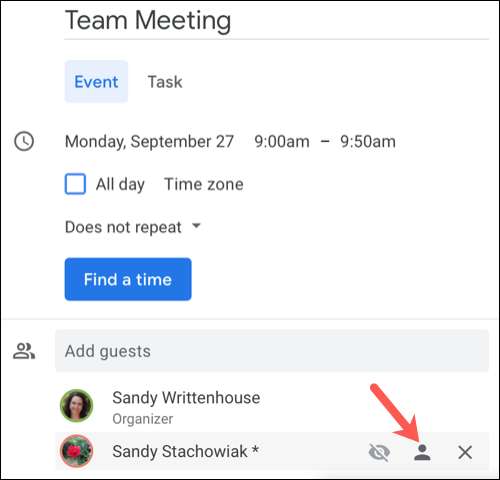
Una volta effettuato questo, l'icona apparirà Bianco indicando lo stato opzionale. Puoi fare nuovamente cliccare per rendere l'ospite richiesto.
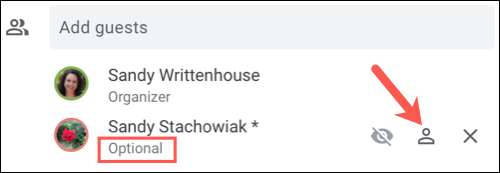
Rendere gli ospiti facoltativi dopo aver creato un evento
Se hai già creato l'evento, puoi ancora fare un partecipante opzionale. Seleziona l'evento sul tuo calendario di Google per aprire la finestra dei dettagli dei piccoli dettagli e quindi fare clic sull'icona della matita per modificarla.
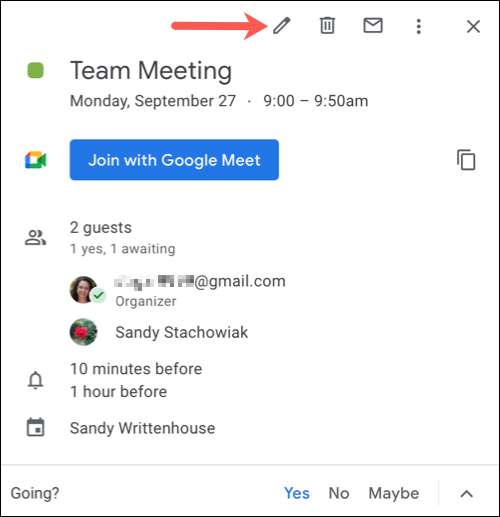
Nella schermata dei dettagli dell'evento, aggiudica il cursore sul partecipante che vuoi fare facoltativo nella sezione degli ospiti. A destra, fare clic sull'icona del contatto grigio.
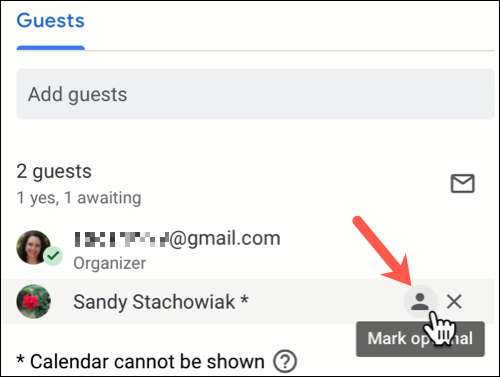
Fai clic su "Salva" nella parte superiore per applicare la modifica.

L'icona diventa bianca e mostra che la persona è facoltativa. Se vuoi rendere il partecipante richiesto, fai nuovamente clic sull'icona e premere "Salva".

Cosa vedono gli ospiti
Quando si effettua un partecipante facoltativo per il tuo evento, la parola opzionale appare sotto il loro nome. Qualcuno nella lista degli ospiti senza la parola è richiesto la parola opzionale.
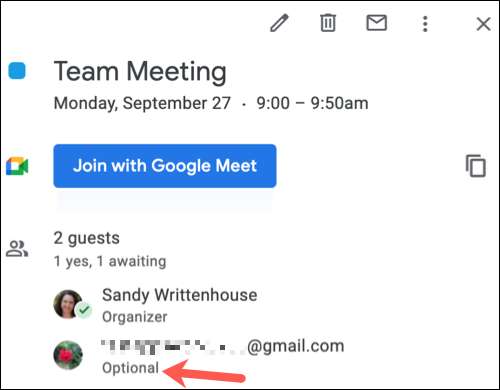
Tieni presente che gli ospiti opzionali possono ancora proporre un nuovo tempo per l'evento Google Calendar .
Se stai creando una riunione, una chiamata in conferenza o video chiamata Nel calendario di Google e alcuni ospiti che potrebbero voler partecipare, ma non sono obbligati a, è possibile utilizzare facilmente la funzionalità opzionale.
IMPARENTATO: Come avviare una videoconferenza di riunione di Google







